ここでは、試すべきトップのCPU-Z代替品を紹介します

CPU-Zは、デバイスのシステム情報を収集する効率性をすでに証明していますが、素晴らしいツールである反面、特定のニーズを満たさない場合には代替品を必要とする場合があります。
PCの仕様を確認する古典的な方法は、もはや通用しないかもしれないため、他の高度なツールが登場しました。
CPU-Zレビューがダウンロードする説得力を持たなかった場合や、CPU-Zの使用に関して問題がある場合、代替品の豊富なリストをまとめました。各ツールには利点と欠点があり、他のツールよりも高度なものもあります。あなたが探しているものは、このリストの中に見つかることでしょう。
CPU-Z代替品で見逃せない機能
最良のシステム情報ツールを探し始めるときに、どのツールにも存在すべきいくつかの重要な機能を念頭に置くべきです。これらには以下が含まれます:
- 包括性 - どれくらいの詳細が必要ですか?ツールは、最低限でもハードウェア、ソフトウェア、ドライバーに関する詳細なレポートを提供できるべきです。
- 互換性 - ツールは新しいOS、ハードウェア、ソフトウェアとの互換性スコアはどのくらいですか?デバイスをアップグレードした場合、使用を続けられますか?サブスクリプションベースのツールであれば、クロスプラットフォームの互換性は非常に重要です。
- パフォーマンス - 互換性や包括性の他に、選んだツールはシステムにとって別のリソースを浪費しないものであるべきです。
- サポートとアップデート - ツールが良好でも、適切にメンテナンスされているか?定期的にアップデートを受けていますか?これらはすべて、セキュリティの脆弱性の穴を塞ぐために必要です。
- リアルタイム監視 - 潜在的なリスクを発生時に通知してくれるツールは目を離せないものです。これらのメトリックは重要で、直ちに対処する必要があります。
- コスト - ツールのコストはどのくらいですか?高度な機能に対して支払う場合、それは十分に価値がありますか?サブスクリプションが終了する際に障害を避けるために支払える金額ですか?コスト効果の高いものを選ぶようにしましょう。
使いやすいインターフェース、携帯性、カスタマイズオプションなどの他の要因は、主要な機能ではありませんが、あなたにとって優先事項であれば、デバイスに適したツールを選ぶ際に考慮しても構いません。
CPU-Zの代替品にはどんなものがありますか?
HWiNFO – 幅広いモニタリング
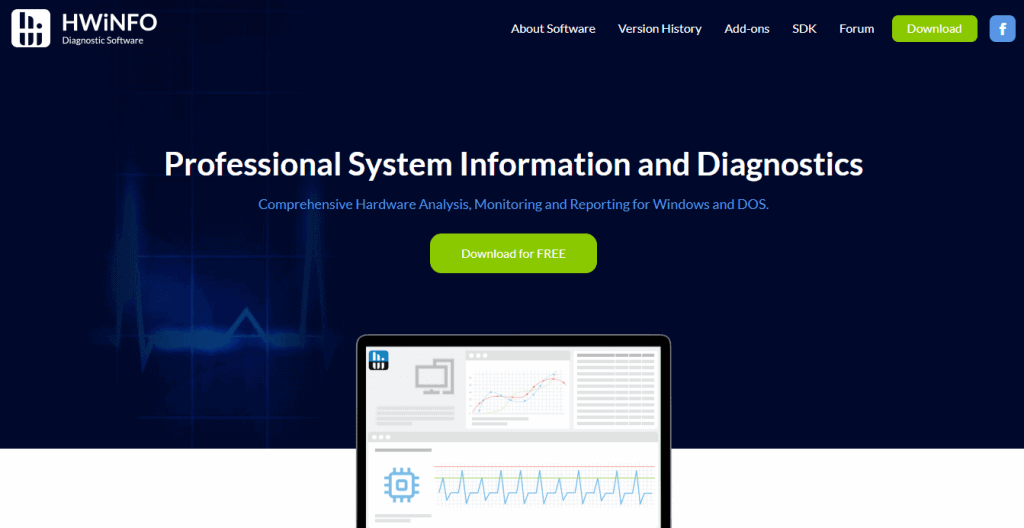
HWInfoは、コンピュータのCPU、マザーボード、モニター、オーディオセッティング、ネットワークなどに関する詳細情報を表示します。しかし、これが勝利の機能ではなく、ほとんどのCPU-Zの代替品もこの情報を表示します。
リアルタイムモニタリング機能があるため、お気に入りのツールになるかもしれません。システムコンポーネントを監視しているため、故障を予測し、事前に通知することが可能です。これにより、問題が進行する前にトラブルシューティングを行い、解決できます。
温度、電圧、ファン速度など、幅広い分野をカバーした包括的な報告を行います。業界標準に合わせた定期的なアップデートにより、このモメンタムが維持されることも確実です。
これらの受賞歴のある機能に加えて、公式サイトで入手可能なプラグインをインストールすることでHWiNFOの機能を拡張することもできます。
利点
- システムリソースに優しく、オーバーヘッドが少ない
- 結果が正確
- 詳細な分析
- 個人情報を収集しない
欠点
- 新しいユーザーには学習曲線が急
- 情報が多すぎると圧倒される可能性がある
- レイテンシを引き起こす可能性がある
⇒HWiNFOを取得する
Belarc Advisor – 簡単な使用
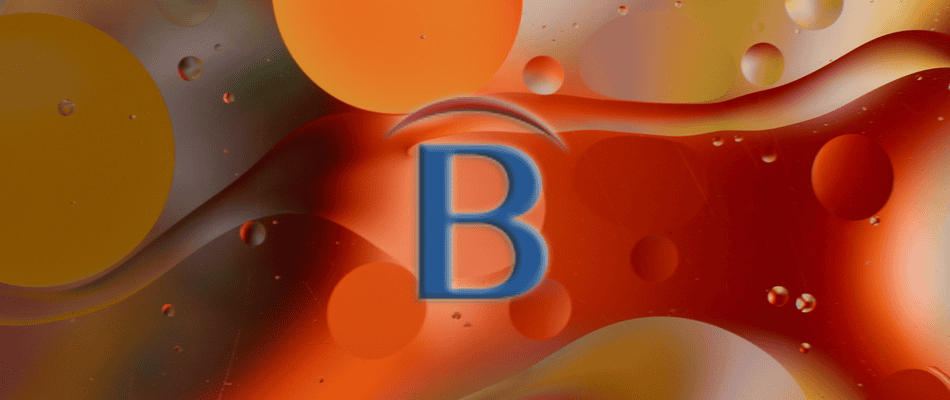
Belarc Advisorは、CPU-Zやその代替品と同様の機能を提供しますが、詳細に関してはHWInfoに及びません。インストールされているプログラム、ハードウェア、ネットワークインベントリ、欠落しているMicrosoftのホットフィックス、ウイルス対策の状態、セキュリティベンチマークなどの適切なレポートを得ることができます。
良い点は、セキュリティの脆弱性を通知してくれることですが、欠点としてリアルタイムではないという点があります。
Belarcのもう一つの注目すべき機能は、購入したライセンスのソフトウェアのプロダクトキーを表示する機能です。たとえば、Windowsのアクティベーションキーが見つからない場合、Belarcが助けてくれます。
利点
- 報告が包括的
- ユーザーフレンドリーなUI
- 複数のブラウザと互換性
- 複数のOSをサポート
欠点
- 動作にはライセンスが必要
- リアルタイムモニタリングなし
- オフライン状態で使用できない
⇒Belarcを取得する
このトピックについてさらに読む
- Windows 11 Pro vs Home vs Enterprise: 比較
- Windows 10 vs Windows 11 バッテリー寿命: どのOSがより多くの電力を使用するか?
- Windows 10 vs Windows 11 RAM使用量: どちらが少ないメモリを使用するか?
HWMonitor – リモートモニタリングツール
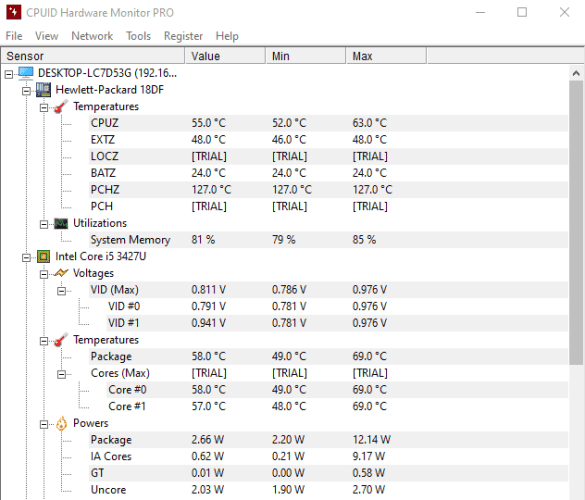
HWMonitorは、インストーラーまたはポータブル版を使用してダウンロードすることができます。インストール後は、直感的なコントロールを備えたクリーンなインターフェースに気づくでしょう。UIはごちゃごちゃしていないため、ほとんどの操作とコントロールが手の届くところにあります。
このツールでは、シンプルなTCP/IP接続を介して複数のPCまたはAndroidデバイスのセンサーを監視できるリモートモニタリング機能が得られます。また、ロググラフを生成し、後で使用するために保存できます。
ユーザーは、温度、電圧、電力といった重要なパラメータを追跡し、潜在的なハードウェアの故障を防げます。
グラフをテキストファイルとして保存し、他の人と共有することもできます。これらは基本ユーザーのための機能ですが、十分なものであり、もし初心者を過ぎている場合、もう少し機能が必要かもしれません。
有料版のHWMonitor Proでは、これらの機能に加えてさらに多くの機能が利用できます。
利点
- 完全に無料
- ポータブル版があります
欠点
- 基本機能
- 高度な機能は有料版に限定
⇒HWMonitorを取得する
AIDA64 Extreme – パフォーマンストラッキングツール
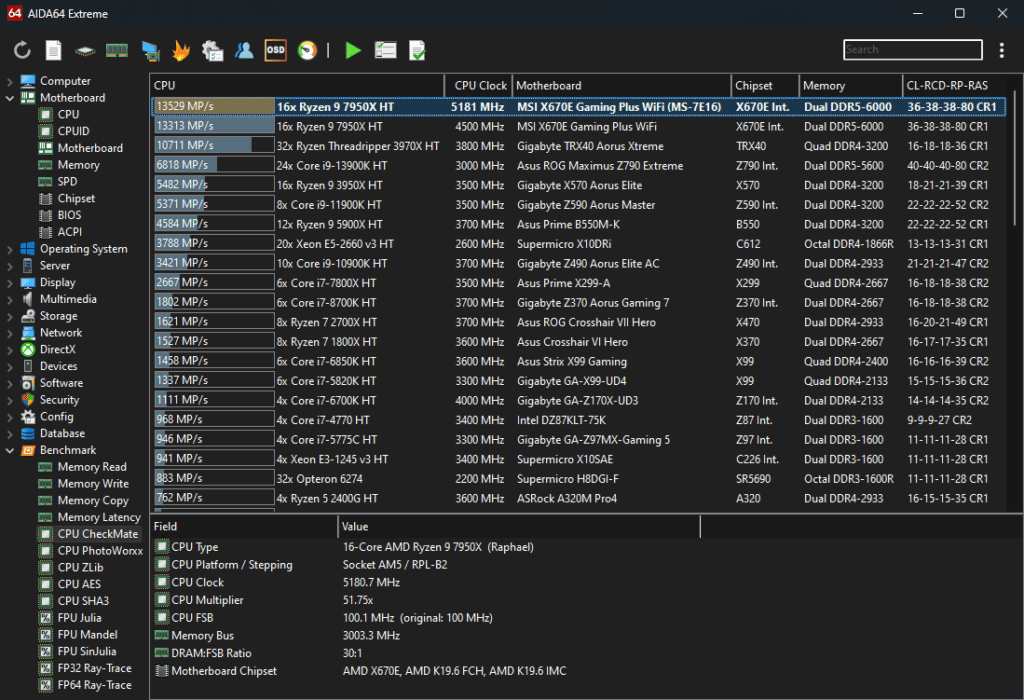
AIDA64 Extremeは、CPUのプロパティ、物理情報、およびCPU製造者に関する情報を提供します。システムの潜在的な問題を特定するのに非常に強力なツールです。システムパフォーマンスを記録し、デバイスが安定していることを確認します。
高度な機能を楽しむには有料版へのアップグレードが必要ですが、無料版でもAIDA64 Extremeはマザーボード関連の問題を診断および最適化するための強力なツールです。
このツールは、マザーボード、クロック速度、および物理メモリの状態に関する非常に包括的な報告を提供します。システムをオーバークロックすることが多い場合、その潜在的なリスク(システムの不安定性、高電力消費、過度の熱生成など)を知っています。
AIDA64 Extremeは、クロック速度が推奨される速度であることを監視し、潜在的な損傷を防ぐための信頼できるパートナーになります。
利点
- 無料版があります
- ダークモードあり
- 温度、電圧、ファン速度のリアルタイム追跡
欠点
- 新しいユーザーにはインターフェースが複雑な場合がある
- 無料トライアルの機能が限られている
⇒AIDA64 Extremeを取得する
CrystalDiskInfo – 優れた診断ツール
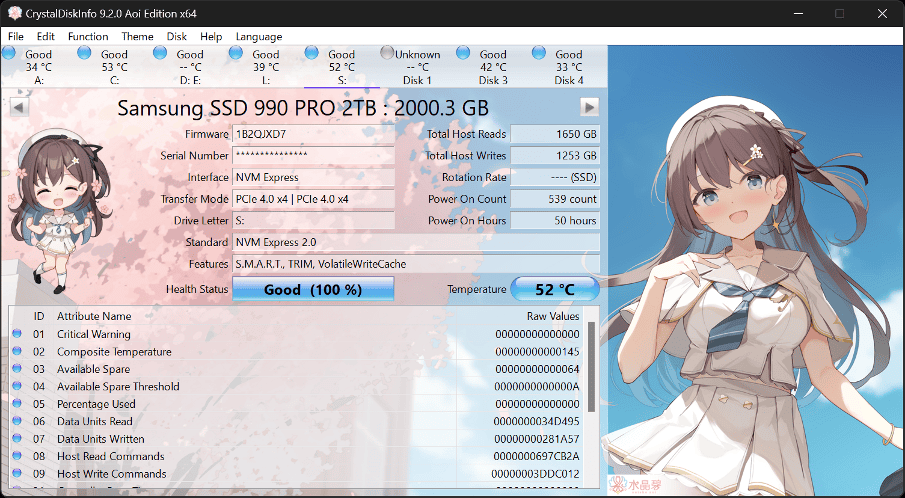
SSDやハードドライブは重要なシステムコンポーネントであるため、常に良好な状態を維持する必要があります。ストレージデバイスには多くのデータが含まれているため、CrystalDiskInfoはドライブの状態に関する詳細な分析を行い、エラー、稼働時間、スピンアップ時間、温度を報告します。
データ損失の防止やRAIDセットアップに特に役立ち、最適なパフォーマンスを確保し、ストレージデバイスの寿命を延ばします。
問題が検出されると、CrystalDiskInfoはアラートを送信し、アクションを促します。当然、これは設定で構成する必要があります。
利点
- 多用途
- 自動検出機能あり
- 誰でも完全に無料で使用可能
欠点
- 無料版では高度な機能が制限されている
⇒ Get CrystalDiskInfo
Windows用システム情報 (SIW) – オールインワンツール
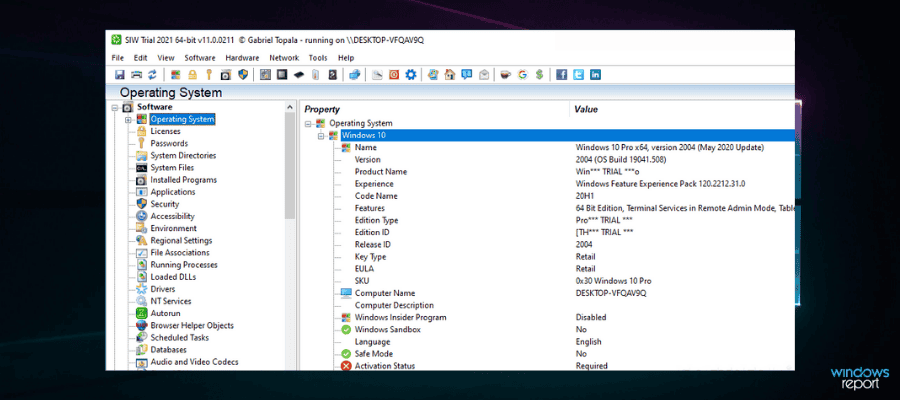
人々がCPU-Zの代替品を探す主要な理由の一つは、他のシステムコンポーネントを監視またはレポートするために追加のツールをインストールする必要があるからです。SIWを使用すると、オールインワンの機能が得られます。
これは、あなたのシステムに関するすべての情報を詳細に記述し、ソフトウェア、ハードウェア、ネットワークというセクションにカテゴライズして、診断やトラブルシューティングを容易にします。
さらに、ポータブル版もあるため、ストレージスペースが不足している場合でも心配する必要はありません。
システム情報に加えて、SIWはすべてのインストールされたアプリケーションの詳細も明らかにします。要約レポートを生成でき、情報をHTMLファイルにエクスポートすることもできます。
ネットワーク構成や接続に関する貴重な情報を生成する能力も便利な点です。接続の問題がある場合、SIWは問題の根本を突き止めてトラブルシューティングを手助けできます。
利点
- システムに関する正確な情報と分析
- ユーザーフレンドリーなインターフェース
- 記録保持のためにさまざまな形式でレポートを保存できる機能
欠点
- 情報が表示されるまでに時間がかかることがある
- Windows OSに限定される
⇒Windows用システム情報 (SIW)を取得する
Speccy – 古き良きもの
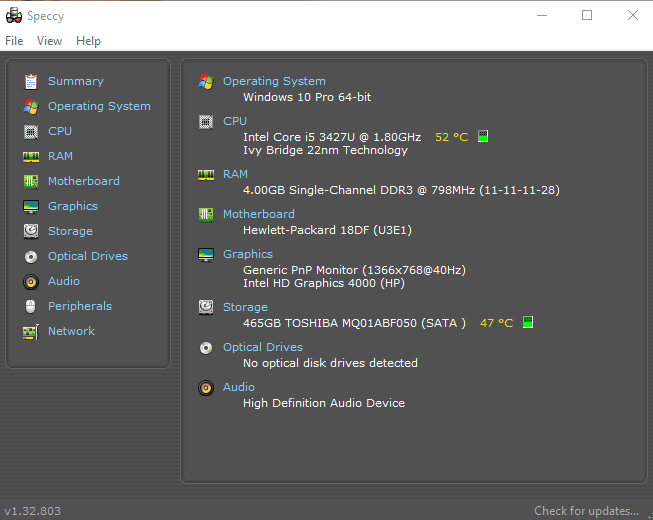
Speccyは、市場で最も古くからあるシステム情報ツールの一つであり、それには良い理由があります。通常のシステム情報を提供しますが、それだけでなく、使いやすさも優れています。
このソフトウェアをインストールすると、最初のスキャンが行われ、PCの仕様を把握できます。そのほか、リアルタイムのモニタリングレポートも提供され、問題が発生した際に対処できます。
スナップショットを保存してテクニカルスペシャリストに送信し、トラブルシューティングの手助けをすることもできます。
Speccyは、CPU、マザーボード、ハードドライブの温度に関するレポートも提供します。この情報は、特にGPUに負担がかかるゲームをプレイするゲーマーにとって重要です。
Speccyを使用する利点の一つは、コンポーネントツリーを簡単にナビゲートできることです。クイックサマリーレポートを表示するか、詳細レポートまで拡張してすべてを1つのインターフェースで確認できます。
利点
- システムリソースに優しい
- ポータブル版あり
- 使用が簡単
欠点
- もはやアップデートを受けていない
- 新しいCPUをサポートしていない
- 高度な機能は有料版に搭載
⇒Speccyを取得する
上記のリストは、人気のあるCPU-Z代替品を提供していますが、必要を完全に満たすものを選ぶのはあなた次第です。ある情報は他の人にとってより重要である場合があるため、特定のマザーボード情報ソフトウェアが必要であれば、それ用のリストも用意しています。
これが私たちからの全てですが、これらのツールについてのフィードバックをお聞きしたいです。これまでに使用したことがありますか?どのようにランク付けし、SysInfoツールに何を求めますか?下のコメントセクションで教えてください。













